بااینکه Google Assistant در گلکسی واچ 4 سامسونگ یکی از ویژگیهای مهم این ساعت هوشمند بهشمار میرود اما همچنان بسیاری از کاربران اطلاعی از شیوه فعال کردن آن ندارند. پس با مجله گوشی پلازامگ همراه باشید.
ساعتهای هوشمند بهعنوان یکی از پرکاربردترین گجتهای پوشیدنی شناخته میشوند. کمپانی نام آشنای سامسونگ یکی از تولید کنندگان این ساعتها است که آنها را در کنار گوشیهای هوشمند خود ارائه میدهد. ساعت هوشمند گلکسی واچ 4 سامسونگ یکی از بهترین انواع ساعتهای هوشمند در جهان است. یکی از معایب قابل توجه درباره این ساعتها، عدم امکان استفاده از دستیار گوگل Google Assistant بود که حالا این قابلیت برای آنها فراهم شده است. در ادامه این مطلب از گوشی پلازامگ درباره نحوه اجرای این دستیار گوگل و دریافت آن را بررسی کرده و میبینیم که چطور کار میکند.
بیشتر بخوانید
نحوه دریافت Google Assistant در گلکسی واچ 4
گلکسی واچ 4 از زمانی که در سال گذشته توسط سامسونگ عرضه شد، تنها دستیار مجازی سامسونگ به نام بیکسبی (Bixby) را در اختیار داشت. اما حالا کاربران بدون انجام هیچ کار خاصی یا نصب نرمافزار مجزا، بهصورت خودکار دستیار گوگل Google Assistant را دریافت میکنند. برای اغلب کاربران، نماد دستیار در پایین لیست برنامهها ظاهر شده و با ضربه روی آن، راهاندازی میشود.
اما برای کسانی که هنوز این دستیار را بصورت خودکار دریافت نکردهاند، میتوان نصب آن را بصورت دستی انجام داد. برای این کار، لازم است با باز کردن فهرست برنامههای Google Assistant for wearables در Play Store و سپس انتخاب ساعت خود بهعنوان دستگاه مورد نظر، نصب Google Assistant را انجام دهید. این کار فرآیند نصب بسیار سادهتری نسبت به نصب دستیار گوگل روی ساعتهای گلکسی قدیمیتر Tizen-powered دارد.
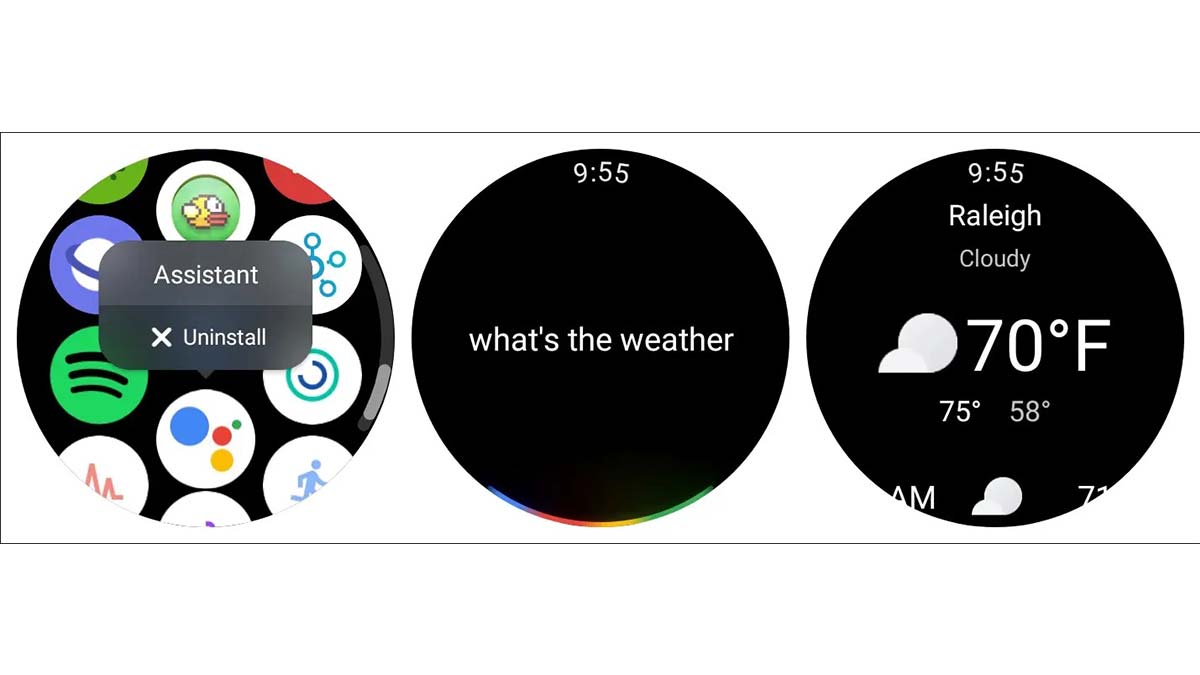
نحوه اجرای دستیار گوگل رو ساعت Galaxy Watch 4
در ساعتهای هوشمند Galaxy Watch 4 با نگه داشتن دکمه هوم (دکمه بالا با طرح نارنجی)، حتی پس از نصب Google Assistant، همچنان دستیار بیکسبی را باز میکند اما میتوان آن را تغییر داد. برای این کار، مراحل زیر را با دقت دنبال کنید:
• برنامه تنظیمات (با نماد چرخ دنده) را روی ساعت باز کنید.
• گزینه ویژگیهای پیشرفته یا Advanced features را انتخاب کنید.
• روی Customize keys ضربه بزنید.
• در قسمت Home key، گزینه Press and hold را انتخاب کنید.
• حالا میتوانید عملکرد پیشفرض نگه داشتن دکمه هوم را برای باز شدن Bixby و Google Assistant تغییر دهید.
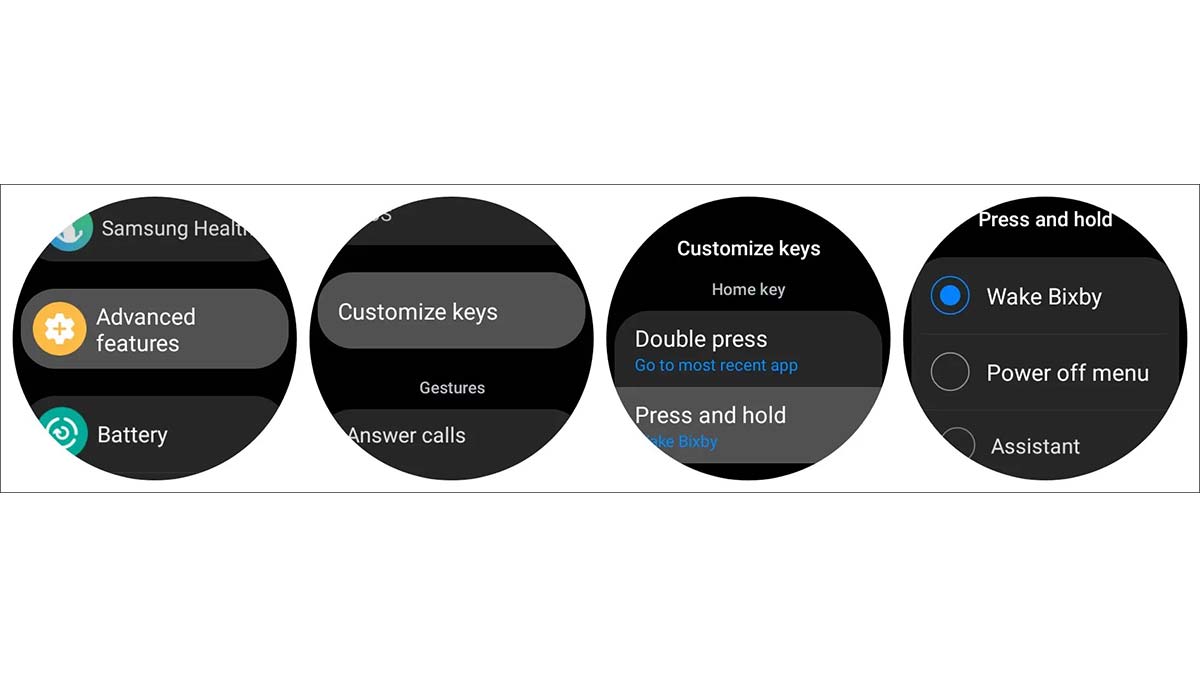
دستیار Google Assistant عملکردی مشابه آنچه در ساعتهای هوشمند دیگر دارد را ارائه میدهد. با استفاده از این دستیار هوشمند میتوانید دستگاههای هوشمند خانه را کنترل کنید، موسیقی پخش کنید، سوالاتی از او بپرسید و … . همچنین میتوانید با فعال کردن شنود خودکار «Hey Google»، با گفتن این عبارت در هر زمان دستیار گوگل را فعال کنید. البته این قابلیت عمر باتری را کاهش میدهد.
در هر حال، Google Assistant در گلکسی واچ 4 سامسونگ فعال شده و شما میتوانید از آن استفاده کنید. البته اگر به هر دلیلی بیکسبی را ترجیح میدهید، میتوانید همچنان از آن استفاده کنید.
سخن پایانی
در این به آموزش سریع و آسان نحوه دریافت Google Assistant در گلکسی واچ 4 پرداختیم. با استفاده از مراحل بالا به راحتی میتوانید این قابلیت را در ساعت هوشمند خود فعال کنید.
در صورت فعالسازی قابلیت Google Assistant در گلکسی واچ 4 و نحوه استفاده از آن میتوانید نظرات خود را کامنتها با ما به اشتراک بگذارید.
سوالات متداول
1- چگونه میتوانیم Google Assistant در گلکسی واچ 4 خود دریافت کنیم؟
مرحله 1: برنامه Galaxy Wearables خود را باز کنید و Watch settings را انتخاب کنید. مرحله 2: به Advanced features بروید و سپس آن را فشار دهید و نگه دارید. مرحله 3: دستیار را Assistant کنید.
2-چگونه Hey Google را در ساعت گلکسی 4 خود فعال کنیم؟
Google Assistant را طوری تنظیم کنید که با فشار دادن دکمه Home راه اندازی شود.
برنامه Settings ساعت را باز کنید، سپس به Advanced Features > Customize keys بروید. در بخش Home key، میتوانید Assistant را انتخاب کنید تا با دو بار فشار دادن یا فشار دادن و نگه داشتن آن، راهاندازی شود.

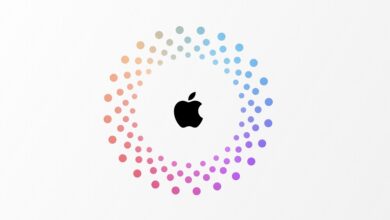

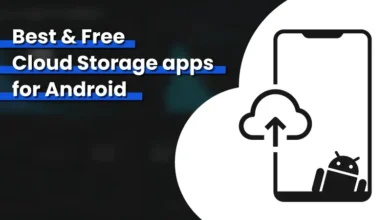
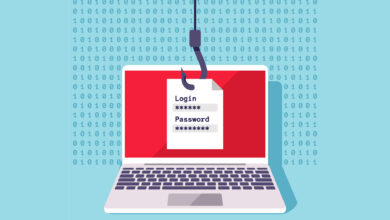
توی ایران میشه از نویگیشن گوگل مپز روی ساعتهای اخیر گلکسی استفاده کرد؟ روی موبایل که میشه. حدس میزنم روی گوشی هم تخریم نباشیم 🙄🤔